各位亲们,遇到过 WPS 表格文字无法自动调整大小的烦恼吗?不用急,今天php小编鱼仔就为大家带来 WPS2019 文档中表格文字自动调整的详细步骤。有了这些步骤,再也不必担心文本过长或过短导致表格变形,快来了解一下吧!
打开wps2019,可以看到表格中的文字已变形了。
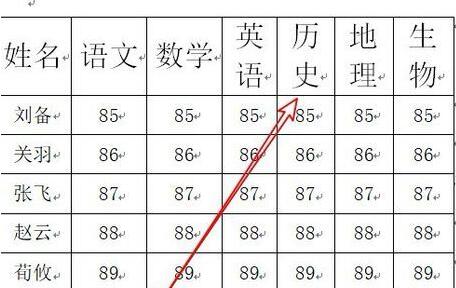
这时选中wps2019文档中的整个表格。
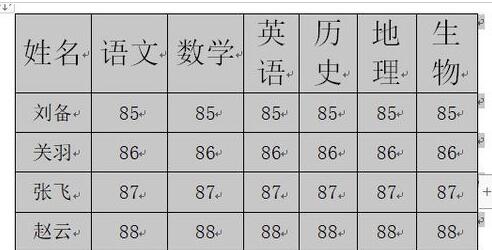
点击wps2019菜单栏上的【表格工具】菜单项。
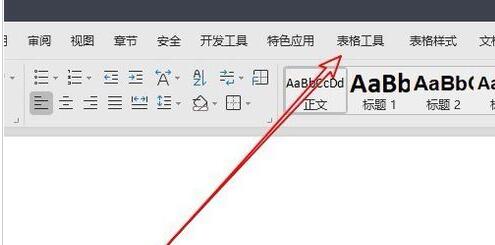
点击【表格工具】工具栏上的【自动调整】按钮。
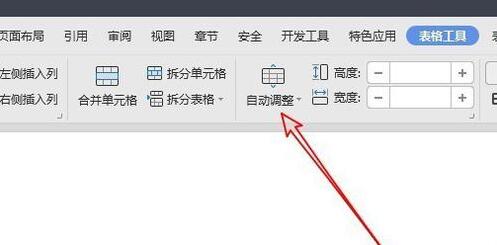
点击自动调整下拉菜单中的【根据内容调整表格】菜单项。
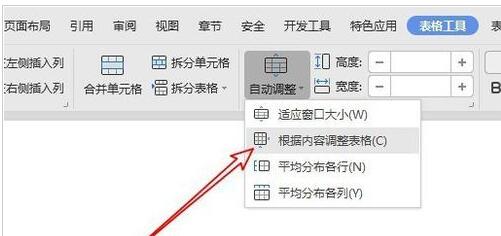
这时可以看到wps2019中的表格已按文字自动调整好了。
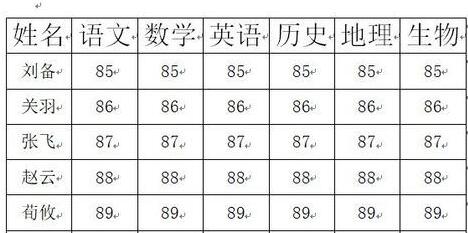
以上是wps2019文档使表格中的文字自动调整的详细步骤的详细内容。更多信息请关注PHP中文网其他相关文章!




